Ввод и редактирование данных и физических лицах
Ввод и редактирование данных и физических лицах
В данном разделе мы научимся работать со справочником, в котором хранятся сведения обо всех физических лицах, с которыми предприятие имеет те или иные отношения. Это, как минимум, сотрудники предприятия, а также – частные лица, с которыми сотрудничает предприятие, кандидаты на замещение вакантных должностей, внештатные работники, и т. д. Для перехода в режим работы с данным справочником выберите его в списке (см. рис. 1.20) или воспользуйтесь командой главного меню Кадры ? Физические лица. В любом случае на экране отобразится окно справочника, которое показано на рис. 3.26.
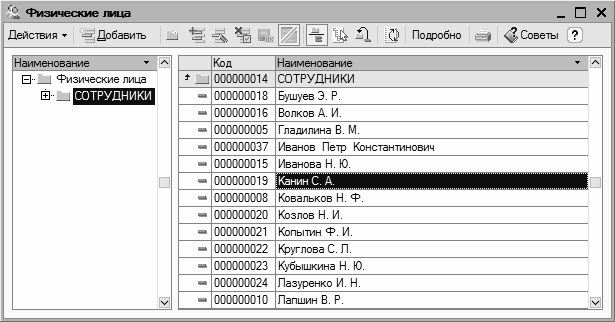
Рис. 3.26. Справочник физических лиц
Отметим, что возможности программы предусматривают ввод и хранение данных отдельно по категориям физических лиц. Например, вы можете сформировать следующие группы физических лиц: Штатные, Кандидаты, Уволенные, Внештатные, Учредители, и т. д.
Перечень групп физических лиц формируется в левой части окна справочника, а справа отображается содержимое той группы, на которой в списке установлен курсор. Отметим, что вы можете не использовать механизм группировки, а вести единый список физических лиц. Такой подход, в частности, обычно применяется на малых предприятиях, когда группировка небольшого количества физических лиц, внесенных в справочник, просто не имеет смысла.
Для добавления в справочник новой группы физических лиц нажмите комбинацию клавиш Ctrl+F9 или выполните команду Действия ? Новая группа. В результате откроется окно добавления группы, которое показано на рис. 3.27.
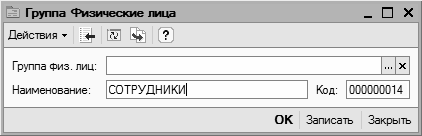
Рис. 3.27. Добавление группы физических лиц
В данном окне в поле Наименование нужно с клавиатуры ввести произвольное название группы (желательно, чтобы оно отражало назначение группы, например – Штатные, Уволенные, и т. п.). В поле Группа физ. лиц можно указать группу, которая будет являться родительской для создаваемой группы: например, группа Отдел поставок может находиться в подчинении у группы Штатные, и т. д. Если вы не намерены использовать механизм группировки или вложенности групп, можете оставить данное поле незаполненным. Что касается поля Код, то здесь автоматически программа сформирует числовой код группы (это произойдет при нажатии кнопки ОК или Записать).
Подчиненность групп вы можете изменить в любой момент. Чтобы переместить группу из одной родительской группы в другую, выделите ее в списке щелчком мыши и выполните команду Действия ? Переместить в группу (эта команда вызывается также нажатием комбинации клавиш Ctrl+Shift+M). В результате на экране откроется окно, которое показано на рис. 3.28.
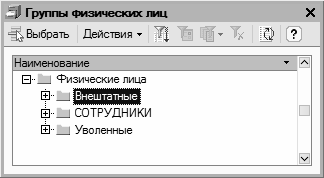
Рис. 3.28. Перемещение групп физических лиц
В данном окне представлен список всех сформированных ранее групп физических лиц. Нужно установить курсор на новую родительскую группу, и нажать кнопку Выбрать, расположенную в инструментальной панели.
Чтобы ввести в справочник информацию о физическом лице, выполните команду Действия ? Добавить или нажмите клавишу Insert. Перед этим щелчком мыши укажите группу, к которой следует отнести это физическое лицо (впрочем, группу можно будет поменять в режиме ввода/редактирования). Чтобы отредактировать данные о введенном ранее физическом лице, выделите соответствующую позицию курсором и выполните команду Действия ? Изменить или нажмите клавишу F2. Ввод и редактирование физических лиц осуществляется в окне, которое показано на рис. 3.29.
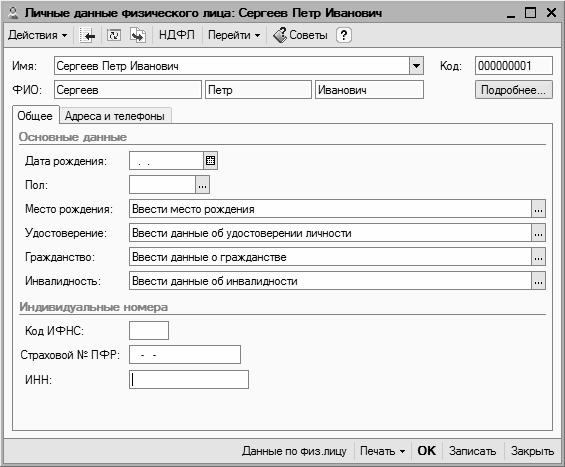
Рис. 3.29. Ввод и редактирование физических лиц
Прежде всего нужно в поле Имя нужно с клавиатуры последовательно, через пробел ввести фамилию, имя и отчество, а затем щелкнуть мышью в поле ФИО – в результате параметры верхней части окна будут заполнены так, как показано на рис. 3.29. Отметим, что впоследствии в поле Имя из раскрывающегося списка можно будет выбрать вариант представления фамилии, имени и отчества физического лица в интерфейсах списка и выбора (например, Сидорова Т.П., или Сидорова Татьяна Павловна, и т. д., причем список вариантов формируется программой автоматически после ввода фамилии, имени и отчества).
Справа вверху окна находится поле Код, значение которого формируется программой автоматически в момент записи информации. Без особой надобности редактировать значение данного поля не рекомендуется, чтобы не нарушить целостность данных, но если это все же необходимо – предварительно включите возможность редактирования с помощью команды Действия ? Редактировать код.
Остальные сведения о физическом лице вводятся на вкладках Общее и Адреса и телефоны. Рассмотрим порядок работы на каждой из них.
Содержимое вкладки Общее показано на рис. 3.29: здесь вводятся все основные сведения о физическом лице – дата и место рождения, его пол, гражданство, и др. Дата рождения указывается в соответствующем поле, где вы можете ввести значение как с клавиатуры, так и выбрать в календаре, открываемом нажатием кнопки выбора. Затем в поле Пол из раскрывающегося списка нужно выбрать пол сотрудника – Мужской или Женский.
Чтобы указать сведения о месте рождения сотрудника, нужно в поле Место рождения нажать кнопку выбора или клавишу F4. В результате на экране откроется окно, которое показано на рис. 3.30.
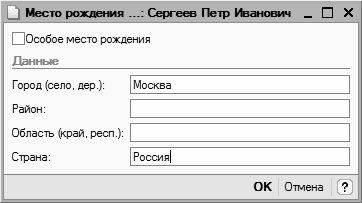
Рис. 3.30. Ввод сведений о месте рождения
Параметры данного окна необходимо заполнять в строгом соответствии с Постановлением от 21 октября 2002 г. № 122п Пенсионного фонда Российской Федерации. При этом необходимо учитывать следующее:
? Все сведения вводятся только в именительном падеже, при этом нужно строго придерживаться названий республик, краев, областей, районов, городов, сел и других территориальных образований, содержащихся в документе, удостоверяющем личность (несмотря на возможные изменения названий на момент заполнения анкеты).
? В поле Город (село, дер.) с клавиатуры вводится только название населенного пункта без указания его типа. Иначе говоря, слова «город», «село», «деревня», «поселок», «станица» и т. п., а также их сокращенные обозначения вводить не нужно.
? В поле Район вводится только название района, без указания слова «район» или любого сокращения данного слова.
? В поле Область (край, респ.) название области, края, республики указывается полностью, при этом слова «область», «край» указываются без сокращений. Автономные и союзные республики, автономные округа, область указываются общепринятыми сокращениями: «АССР», «ССР», «АО» и т. п.
? Поле Страна для бывших республик Советского Союза не заполняется. В том случае, если район имел республиканское подчинение, название республики указывается в поле Область (край, респ.).
Завершается ввод данных о месте рождения физического лица нажатием в данном окне кнопки ОК. На рис. 3.31 показано, как будет заполнено поле Место рождения после ввода информации, показанной на рис. 3.30.

Рис. 3.31. Данные о месте рождения сотрудника
В поле Удостоверение следует ввести сведения о документе, удостоверяющем личность сотрудника. Это делается в диалоговом окне (рис. 3.32), которое вызывается нажатием кнопки выбора.
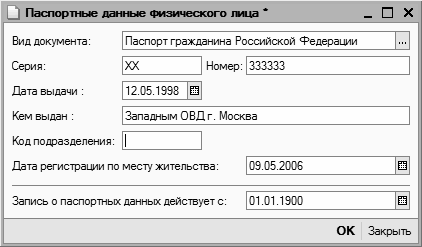
Рис. 3.32. Ввод данных о документе, удостоверяющем личность
В данном окне в поле Вид документа нужно выбрать вид документа, удостоверяющего личность. В большинстве случаев таким документом является паспорт гражданина Российской Федерации. Другими документами, удостоверяющими личность, могут являться: удостоверение беженца в Российской Федерации, паспорт моряка, справка об освобождении из места лишения свободы, вид на жительство, временное удостоверение гражданина Российской Федерации, и т. д. Отметим, что программа поставляется с уже сформированным перечнем видов документов, удостоверяющих личность. Для выбора документа нажмите в данном поле кнопку выбора, затем в открывшемся окне выделите щелчком мыши требуемую позицию и нажмите кнопку Выбрать.
В полях Серия, Номер и Дата выдачи указываются соответствующие реквизиты документа. Первые два поля заполняются с клавиатуры, а дату выдачи можно ввести как вручную, так и выбрать в календаре, открываемом нажатием кнопки выбора.
В поле Кем выдан указывается полное наименование органа, выдавшего данный документ. Затем в соответствующих полях вводится код подразделения в документе, дата регистрации по месту жительства, а также дата, начиная с которой действует запись о паспортных данных физического лица.
Введенные данные будут сохранены после нажатия в данном окне кнопки ОК или клавиши Enter.
После ввода паспортных данных нужно указать сведения о гражданстве физического лица. Необходимые действия выполняются в окне, которое изображено на рис. 3.33.

Рис. 3.33. Ввод сведений о гражданстве
В данном окне в поле Страна нужно указать название государства, гражданином которого является данное физическое лицо. Для этого нажмите в данном поле клавишу F4 или кнопку выбора затем в открывшемся окне классификатора стран мира выделите щелчком мыши название страны и нажмите кнопку Выбрать или клавишу Enter. После этого, если нужно, установите перечисленные ниже параметры.
? Не имеет право на пенсию – этот флажок нужно установить в случае, если данное физическое лицо не имеет права на получение пенсии от Пенсионного фонда Российской Федерации.
? Не имеет право на медицинское страхование – данный параметр нужно включить, если человек не имеет права на медицинское страхование в России.
? Не является налоговым резидентом РФ – этот флажок устанавливается для всех физических лиц, которые не являются налоговыми резидентами России.
Обычно перечисленные параметры применяются к физическим лицам, которые являются гражданами других государств, но это не исключает их применения и к российским гражданам.
В поле Запись о гражданстве действует нужно с клавиатуры или с помощью календаря, открываемого по кнопке выбора, указать дату, начиная с которой вступает в силу запись о гражданстве физического лица.
Завершается ввод сведений о гражданстве нажатием в данном окне кнопки ОК. С помощью кнопки Закрыть осуществляется выход из данного режима без сохранения выполненных изменений.
Если физическое лицо является инвалидом, то нужно ввести соответствующие сведения. Для этого в поле Инвалидность нажмите кнопку выбора или клавишу F4 – в результате на экране откроется окно, которое показано на рис. 3.34.
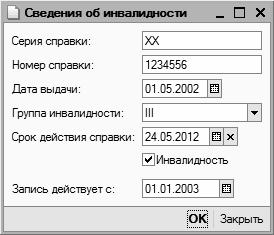
Рис. 3.34. Ввод данных об инвалидности физического лица
В соответствующих полях данного окна нужно ввести серию и номер справки об инвалидности, а также дату ее выдачи (эту справку выдает уполномоченное медицинское учреждение). В поле Группа инвалидности из раскрывающегося списка выбирается номер группы инвалидности, а в поле Срок действия справки указывается дата последнего дня срока действия справки об инвалидности.
ВНИМАНИЕ
Если человек является инвалидом, в данном окне нужно обязательно установить флажок Инвалидность. Если же человек инвалидом не является, данное окно все равно нужно вызвать и убедиться в том, что флажок Инвалидность не установлен (в противном случае его нужно снять), после чего нажать кнопку ОК. В этом случае в поле Инвалидность отобразится значение Не является инвалидом.
В соответствующих полях области Индивидуальные номера нужно с клавиатуры ввести код ИФНС, страховой номер Пенсионного фонда России и индивидуальный номер налогоплательщика.
Далее нужно ввести контактные данные физического лица. Для этого предназначены параметры, расположенные на вкладке Адреса и телефоны (рис. 3.35).
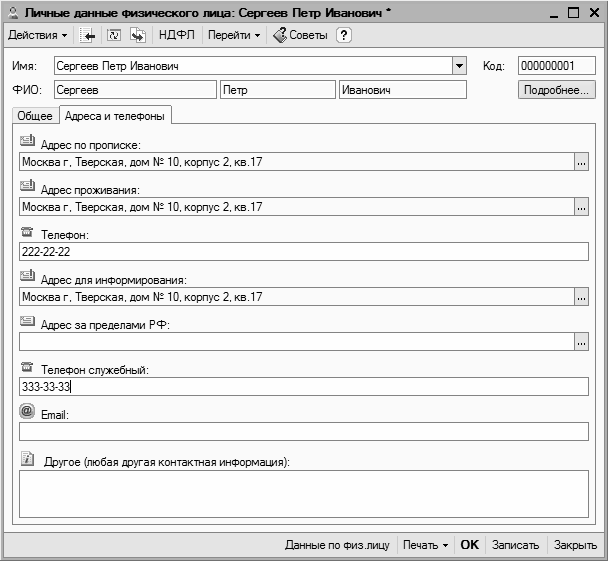
Рис. 3.35. Адреса, телефоны и прочие контакты физического лица
В поле Адрес по прописке указывается адрес, указанный в документе, удостоверяющем личность (то есть регистрационный адрес физического лица). При щелчке мышью в этом поле на экране отобразится окно, которое показано на рис. 3.36 (впоследствии это окно можно вызвать с помощью кнопки выбора).
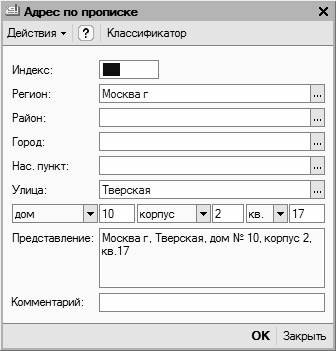
Рис. 3.36. Ввод и редактирование адреса
В соответствующих полях данного окна указывается почтовый индекс, регион, город, улица и прочие реквизиты адреса. В поле Представление по мере ввода этих реквизитов автоматически формируется представление адреса. Введенные данные будут сохранены после нажатия кнопки ОК.
Поля Адрес проживания и Адрес для информирования заполняются аналогичным образом. Однако их можно заполнить и копированием – если адрес совпадает с каким-либо из введенных ранее. Для этого нужно щелкнуть в поле правой кнопкой мыши, затем в открывшемся контекстном меню выполнить команду Скопировать из, после чего в появившемся окне щелчком мыши выбрать название адреса, который нужно скопировать, и нажать кнопку ОК.
В полях Телефон и Телефон служебный указываются контактные телефоны физического лица. В каждое поле можно ввести несколько телефонных номеров, разделяя их запятой или другим разделителем.
Если у человека имеется один или несколько электронных адресов, то их можно указать в поле Email. Прочие контактные данные (веб-сайт, ICQ, и др.) можно с клавиатуры ввести в поле Другое (любая другая контактная информация).
Завершается ввод данных о физическом лице нажатием кнопки ОК или Записать. В первом случае данные будут сохранены одновременно с закрытием окна ввода/редактирования, во втором – окно закрыто не будет, но данные сохранятся. Кнопка Закрыть предназначена для выхода из данного режима без сохранения выполненных изменений. Все эти кнопки доступны на обеих вкладках данного окна.
При необходимости данные о физическом лице можно вывести на печать – для этого нужно нажать кнопку Печать, которая находится внизу окна слева от кнопки ОК. Пример печатной формы документа показан на рис. 3.37.
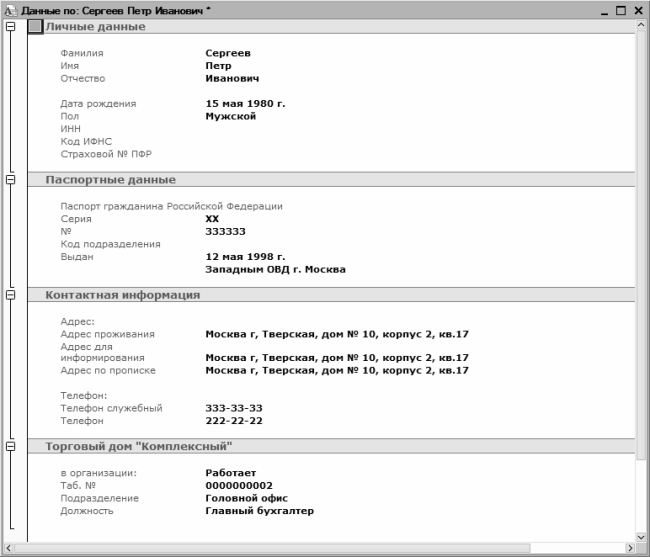
Рис. 3.37. Печатная форма сведений о физическом лице
Щелчком мыши на символах со знаком «минус» вы можете свернуть любой раздел печатной формы отчета о физическом лице (рис. 3.38).
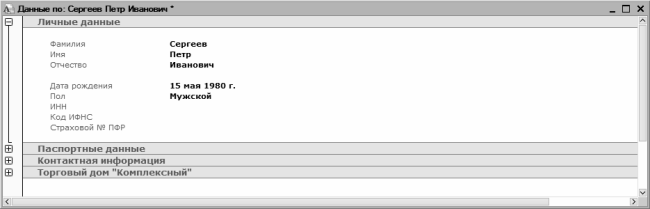
Рис. 3.38. Свернутые разделы в отчете
Чтобы отправить сведения на печать, выполните команду главного меню Файл ? Печать (рис. 3.39).
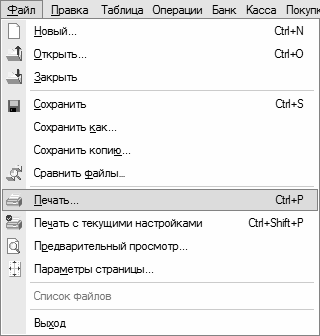
Рис. 3.39. Отправка отчета на принтер
Отметим, что данную команду можно вызвать также нажатием комбинации клавиш Ctrl+P.
Более 800 000 книг и аудиокниг! 📚
Получи 2 месяца Литрес Подписки в подарок и наслаждайся неограниченным чтением
ПОЛУЧИТЬ ПОДАРОКДанный текст является ознакомительным фрагментом.
Читайте также
5.2.1. Ввод данных по физическому лицу
5.2.1. Ввод данных по физическому лицу Для регистрации работника в программе необходимо добавить его в справочник «Физические лица».Справочник «Физические лица» предназначен для хранения информации обо всех физических лицах, являющихся работниками предприятия и/или
14.11. Ввод данных о плановых начислениях
14.11. Ввод данных о плановых начислениях Данные о плановых начислениях и удержаниях собираются из двух основных источников:? данные о надбавках, связанных со штатной единицей (например, доплата за работу во вредных условиях труда выплачивается всем работникам, занимающим
14.12. Ввод данных о плановых удержаниях
14.12. Ввод данных о плановых удержаниях Данные о плановых удержаниях вводятся несколькими документами.Документ «Ввод сведений о плановых удержаниях работников организации» позволяет зарегистрировать необходимость ведения, изменения или прекращения плановых
4.4. Ввод начальных данных
4.4. Ввод начальных данных В случае, если предприятие хочет начать использовать программу «1С: Предприятие Торговля+Склад» в момент, когда деятельность уже велась, а хозяйственные операции уже совершались, т. е. не «с нуля», возникает необходимость внести начальные данные,
Ввод исходных данных в справочники программы
Ввод исходных данных в справочники программы В рассматриваемой конфигурации справочник представляет собой хранилище основной, базовой информации, на которой базируется вся последующая работа. В справочниках хранятся сведения об организациях и контрагентах, о
Ввод и редактирование данных об организациях
Ввод и редактирование данных об организациях В справочнике организаций осуществляется ввод, редактирование и хранение сведений о собственных организациях, входящих в состав корпорации, холдинга, и т. п. Для перехода в режим работы с данным справочником нужно выполнить
Глава 2 Ввод исходных данных
Глава 2 Ввод исходных данных Как мы уже отмечали на предыдущем уроке, перед началом работы следует подготовить программу к эксплуатации, в частности – выставить требуемые параметры настройки и ввести необходимый минимум данных в справочники, каталоги и классификаторы.
Расчетный контур: рубль, единый во многих лицах
Расчетный контур: рубль, единый во многих лицах В контуре денег уже выстроены разные субконтуры денежного обращения. Неуправляемый поток одного субконтура в другой приводит к инфляции. Инфляции мы боимся, инфляция – это свидетельство потери управления денежным
Редактирование структуры
Редактирование структуры Затем подвергните редактуре структуру речи. Убедитесь, что речь связна, не распадается на элементы и является цельным выступлением, а не подборкой идей и данных. Все положения и промежуточные утверждения должны быть расположены в логическом
Редактирование стиля
Редактирование стиля При редактировании стиля, вероятно, изменений будет больше всего. Стиль в моем понимании – это то, как сочетания слов, предложений и абзацев соединяются вместе, создавая значение и впечатление, которое вы хотите передать своему выступлению. Длина и
Редактирование языка
Редактирование языка Редактируя язык своего выступления, помните о том, что говорилось в главах 7 и 8. Здесь я вкратце остановлюсь на некоторых особенно важных пунктах. Порядок изложения особого значения не имеет.• Избыточное использование жаргона. Жаргон, как вы
Редактирование грамматики
Редактирование грамматики Пятый и последний этап, который я хотел бы упомянуть, – это редактирование грамматики. Я использую слово «упомянуть», а не «обсудить», потому что я не вправе судить об этой теме. Есть другие книги и возможности для того, чтобы улучшить
Редактирование содержания
Редактирование содержания • Точны ли все данные – факты, цифры, имена и т. д.?• Насколько уместны цитаты, метафоры, аналогии и т. д.? Достаточно ли они проясняют и освещают содержание?• Подходят ли шутки для случая и слушателей? Нет ли в них чего-либо
Редактирование стиля
Редактирование стиля • Не содержит ли речь неожиданных аллитераций или сочетаний слов, которые могут поставить оратора в неловкое положение?• Не слишком ли длинны и сложны отдельные предложения?• Обычен ли (подлежащее – сказуемое – дополнение) порядок слов в
176. Объем и содержание базы данных. Маккей приводил анкету из 66 пунктов. Насколько получение такой подробной информации о клиентах: а) реально; б) необходимо? Внесение данных должно производиться вручную или с применением программного обеспечения? Если программное обеспечение – то какое?
176. Объем и содержание базы данных. Маккей приводил анкету из 66 пунктов. Насколько получение такой подробной информации о клиентах: а) реально; б) необходимо? Внесение данных должно производиться вручную или с применением программного обеспечения? Если программное
Не рассказывайте историю – проигрывайте ее в лицах
Не рассказывайте историю – проигрывайте ее в лицах Хорошая литература должна вызывать у читателя физические ощущения: он должен не просто знать, что идет дождь, а чувствовать на себе его капли. Э. Л. Доктороу Вы руководите командой продавцов? Собираетесь проводить